1、在ps中打开一张素材,按快捷键ctrl+shift+n,新建一层

2、用椭圆选框工具,在中间选取一个椭圆形

3、在选框里填充一个颜色

4、然后点击滤镜下面的液化命令

5、将椭圆形状调成像自然水滴的感觉,点击确定

6、按快捷键ctrl+t,将水滴调整到合适位置
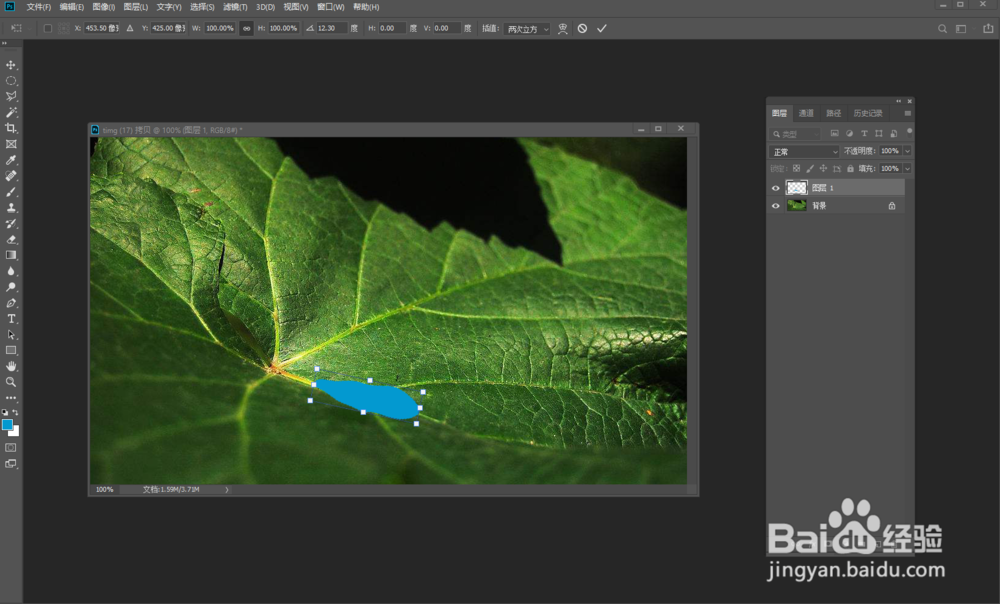
7、点击图层下方的混合选项

8、将不透明度调整为0

9、勾选斜面和浮雕,样式为内斜面,大小数值调到54,阴影数值按图调私网褡爸整,不同明度稍微降低一些,整体数值可以根据画面进行微调
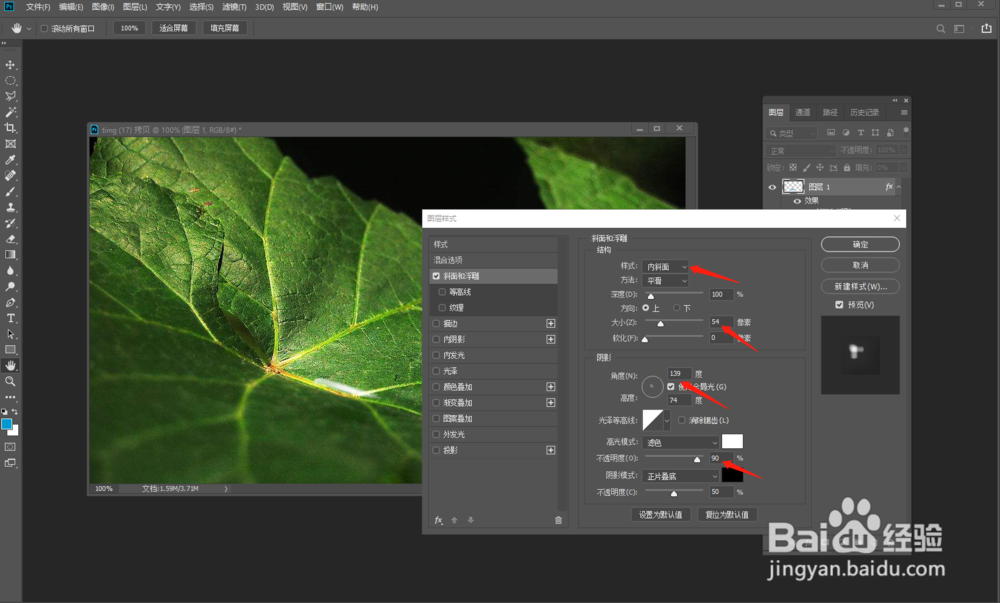
10、再勾选内阴影,距离和大小数值按图面效果调整

11、最后勾选阴影,数值不要调整过大,如图所示,点击确定按钮

12、按住ctrl键,点击水滴图层,选出水滴选取,再点击树叶图层

13、按快捷键ctrl+j,复制选区内的树叶,保留水滴选区,然后选择“滤镜”-“扭曲”-“球面化”

14、调整好数值,点击确定按钮

15、然后选择减淡工具,范围先调整为高光,曝光度可以调低一些,擦亮扣选的树叶,让水滴更有变化

16、最终的水滴效果就做好了,看起来是不是非常完美

